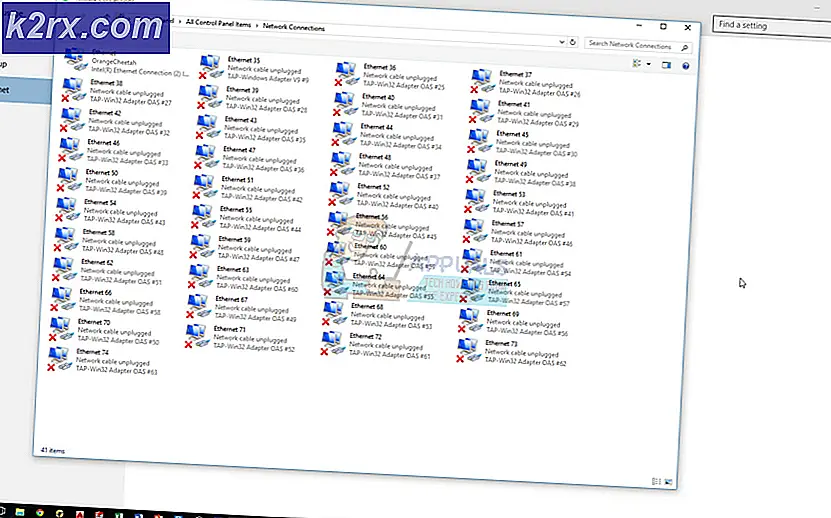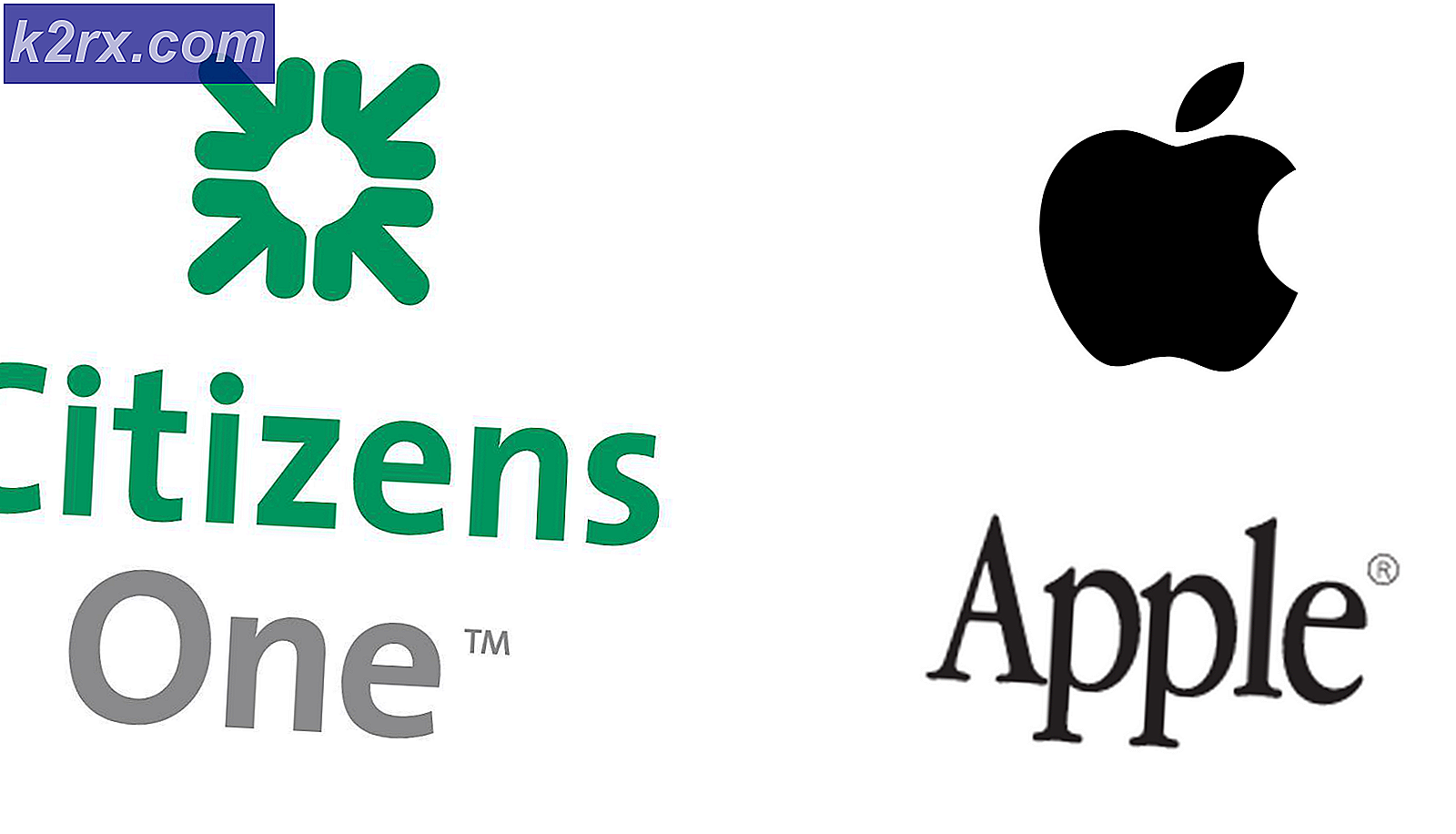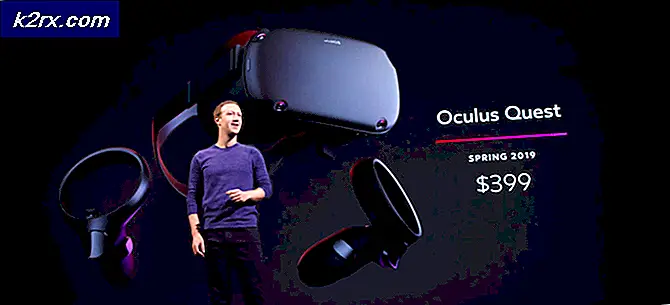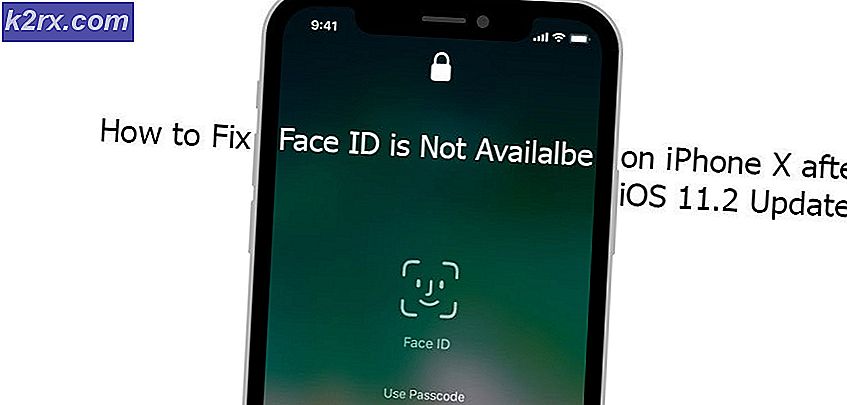วิธีตรวจสอบว่ามีการดาวน์โหลดหรืออัปเดตผู้สร้างแล้วหรือยัง
Windows 10 ออกโดย Microsoft ในเดือนกรกฎาคม 2015 ปี ไมโครซอฟต์มีการเผยแพร่การปรับปรุงระบบปฏิบัติการและแอพพลิเคชันซึ่งกำลังเพิ่มผลผลิตความน่าเชื่อถือและความปลอดภัย ดังนั้นเมื่อ Microsoft เผยแพร่การปรับปรุง? Microsoft กำลังใช้คำว่า Patch Tuesday (Update Tuesday) ซึ่งหมายความว่า Microsoft จะเผยแพร่ข้อมูลอัพเดตทุกๆวันที่สองหรือ 4 ของเดือนนี้ เมื่อไม่กี่สัปดาห์ที่ผ่านมา Microsoft ได้เปิดตัวระบบปฏิบัติการ Windows 10 เวอร์ชันใหม่ซึ่งมีชื่อว่า Windows 10 Creators update รุ่น 1703 เวอร์ชันก่อนหน้านี้ของ Windows 10 คือ 1507, 1511 และ 1607 การอัพเดต Windows 10 Creators จะถูกส่งไปยังเครื่องของคุณหาก Windows 10 ของคุณมีโดยอัตโนมัติ เปิดใช้งานการอัปเดตแล้ว
ถ้าคุณต้องการตรวจสอบรุ่นของ Windows 10 deviec ของคุณกำลังทำงานอยู่คุณต้องเลือก เมนู Start จากนั้นคลิก Settings เลือก System แล้วคลิก About
ดังนั้นคุณจะทราบได้อย่างไรว่าการอัปเดต Creators จะมีขึ้นในเครื่องของคุณหรือไม่? Windows 10 จะแจ้งให้คุณทราบเมื่อมี Windows 10 รุ่นใหม่พร้อมใช้งานสำหรับเครื่องไคลเอ็นต์ของคุณ เมื่อการอัปเดตเสร็จสิ้นคุณจะต้องอ่านการตั้งค่าความเป็นส่วนตัวของคุณก่อนดาวน์โหลดการอัปเดตผู้สร้าง มีสองบันทึกที่สำคัญสำหรับการตั้งค่าความเป็นส่วนตัวดังต่อไปนี้:
- การตั้งค่าความเป็นส่วนตัวจะมีผลหลังจากที่คุณติดตั้ง Windows Update 10 Creators Update
- เฉพาะผู้ดูแลระบบเท่านั้นที่มีสิทธิ์เลือกการตั้งค่าบัญชีมาตรฐานจะไม่ได้รับอนุญาตให้ทำการเปลี่ยนแปลงใด ๆ การเปลี่ยนแปลงทั้งหมดจะมีผลกับ acounts ทั้งหมดในเครื่องไคลเอ็นต์ของคุณ
หลังจากที่คุณเปิดการตั้งค่าความเป็นส่วนตัวแล้วการอัปเดต Creators ของคุณจะเริ่มดาวน์โหลดและหลังจากติดตั้งในเครื่องของคุณแล้ว แต่จะตรวจสอบอย่างไรเมื่อการอัปเดต Creators จะดาวน์โหลดและติดตั้งลงในอุปกรณ์ของคุณ
ถ้าคุณต้องการตรวจสอบว่าเป็น Windows 10 รุ่น 1703 ดาวน์โหลดคุณจำเป็นต้องเข้าถึงการ ปรับปรุงของ Windows หากต้องการตรวจสอบการอัปเดต Windows คุณต้องทำตามขั้นตอนต่อไป
PRO TIP: หากปัญหาเกิดขึ้นกับคอมพิวเตอร์หรือแล็ปท็อป / โน้ตบุ๊คคุณควรลองใช้ซอฟต์แวร์ Reimage Plus ซึ่งสามารถสแกนที่เก็บข้อมูลและแทนที่ไฟล์ที่เสียหายได้ วิธีนี้ใช้ได้ผลในกรณีส่วนใหญ่เนื่องจากปัญหาเกิดจากความเสียหายของระบบ คุณสามารถดาวน์โหลด Reimage Plus โดยคลิกที่นี่- คลิกเพื่อ เริ่มเมนู
- คลิกเพื่อ ตั้งค่า
- เลือกการ อัปเดตและการรักษาความปลอดภัย
- เลือกการ อัปเดต Windows
- ที่ด้านขวาของหน้าต่างด้านล่าง สถานะการอัปเดต คุณจะเห็นความคืบหน้าในการดาวน์โหลดหรือติดตั้งถ้า Windows 10 1703 กำลังดาวน์โหลดหรือติดตั้ง หากไม่มีความคืบหน้าใด ๆ คุณสามารถคลิกเพื่อ ตรวจหาการอัปเดต เพื่อซิงโครไนซ์เครื่องของคุณกับเซิร์ฟเวอร์ของ Microsoft
นอกจากนี้คุณสามารถตรวจสอบว่ามี Windows 10 1703 ดาวน์โหลดมายังเครื่องคุณเพียงแค่คลิก ประวัติการอัพเดท ซึ่งจะเปิดหน้าต่างใหม่พร้อมอัพเดตทั้งหมดที่ดาวน์โหลดมาจาก Microsoft
PRO TIP: หากปัญหาเกิดขึ้นกับคอมพิวเตอร์หรือแล็ปท็อป / โน้ตบุ๊คคุณควรลองใช้ซอฟต์แวร์ Reimage Plus ซึ่งสามารถสแกนที่เก็บข้อมูลและแทนที่ไฟล์ที่เสียหายได้ วิธีนี้ใช้ได้ผลในกรณีส่วนใหญ่เนื่องจากปัญหาเกิดจากความเสียหายของระบบ คุณสามารถดาวน์โหลด Reimage Plus โดยคลิกที่นี่